当前位置:首页 > 帮助中心 > windows7怎么重装系统,华硕如何重装系统
windows7怎么重装系统,华硕如何重装系统
Hello,各位朋友大家好,我们现在来专门看看这华硕笔记本的系统,因为使用太久了,整个运行反应都太卡了,需要重装系统恢复一下。其实,很多人的笔记本都会遇到过类似的情况,也大都可以通过这个方法来解决。而这里,我们选用的是u盘启动盘重装系统的方法,因为它简单易懂,新手也能轻松参考。下面就一起来看看windows7怎么重装系统吧。
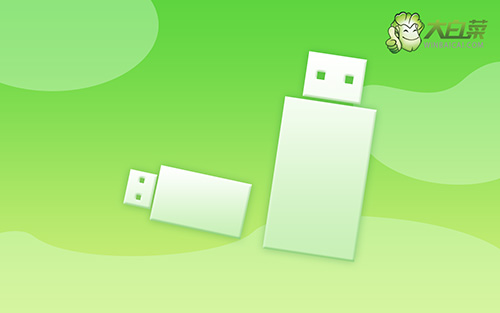
华硕如何重装系统
第一步:制作大白菜u盘
1、下载大白菜u盘启动盘制作工具新版。
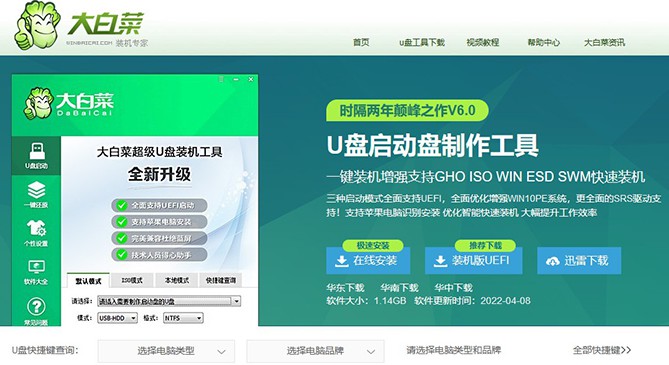
2、打开并点击一键制作,制作过程中会格式化U盘,注意备份资料。

3、下载并保存Windows镜像系统到U盘启动盘中,或保存在除系统盘外的其他分区中
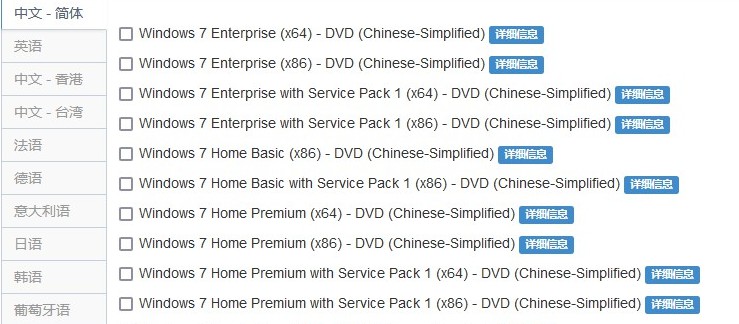
4、最后,查询电脑的U盘启动快捷键,准备重装系统即可。
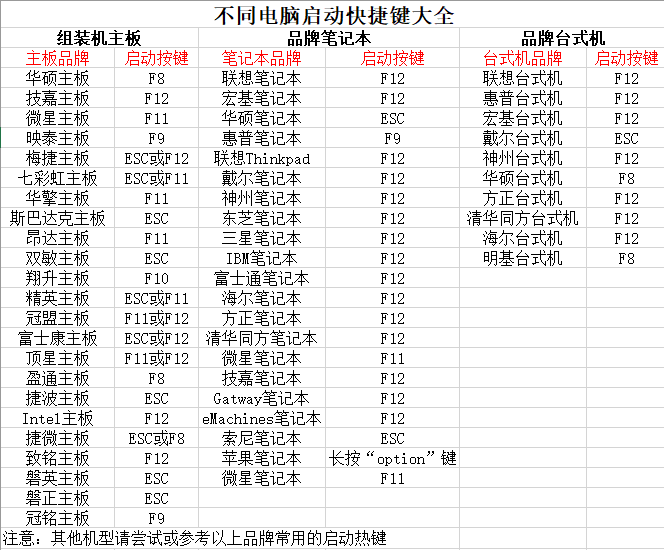
第二步:大白菜u盘启动华硕电脑
1、 将制作好的大白菜U盘启动盘接入电脑,重启电脑时,快速按下U盘启动快捷键,进入启动设置界面,使用上下方向键选中U盘,按下回车键。

2、 进入大白菜winpe主菜单,选择【1】Win10X64PE(2G以上内存),再次按下回车键进入winpe桌面。

第三步:大白菜u盘装华硕系统
1、在桌面上找到并打开大白菜一键重装,选择“安装系统”,找到win7镜像系统,安装路径为“C盘”,点击“执行”。

2、稍后弹出还原设置窗口,建议默认勾选,点击“是”进入下一步。

3、电脑弹出重启提示后,注意及时拔出U盘,无需操作,等待电脑进行系统部署阶段,直至成功进入win7桌面,即表明系统重装完成。

上面的步骤,就是本次windows7怎么重装系统的全部操作了,你学会了吗?经过这一系列的操作,我们这个华硕笔记本电脑的系统就已经安装好了,整体来说还是相当简单的。当然,如果你在操作的过程中有疑问,不用担心,可以去找官网技术客服,相信大家都可以顺利安装系统。

